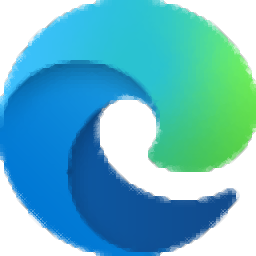
Microsoft Edge Dev(Chromium Edge开发版)
v88.0.673.0官方Dev版- 软件大小:85.2 MB
- 更新日期:2020-10-31 09:28
- 软件语言:简体中文
- 软件类别:浏 览 器
- 软件授权:免费版
- 软件官网:待审核
- 适用平台:WinXP, Win7, Win8, Win10, WinAll
- 软件厂商:

软件介绍 人气软件 下载地址
Microsoft Edge
Dev是微软开发的浏览器,可以帮助用户在电脑上快速浏览网页,win系统已经提供Edge浏览器,但是使用的用户不是很多,微软一直在优化浏览器功能,让用户可以使用Edge更好上网,使用这款Edge
Dev开发版本可以体验官方发布的最新版功能,体验Edge部分未开放的功能,了解官方浏览器有哪些升级的内容,让用户提前使用Edge最新的开发版本,软件和Edge操作方式一致,提供集锦功能,用户在查看网页的时候可以随时拖动需要保存的图像、文本、网页到集锦界面保存,就像是添加书签一样简单,网页的大部分内容都是可以一键拖动到集锦上保存的,查看的时候双击集锦内容就可以在网页打开!
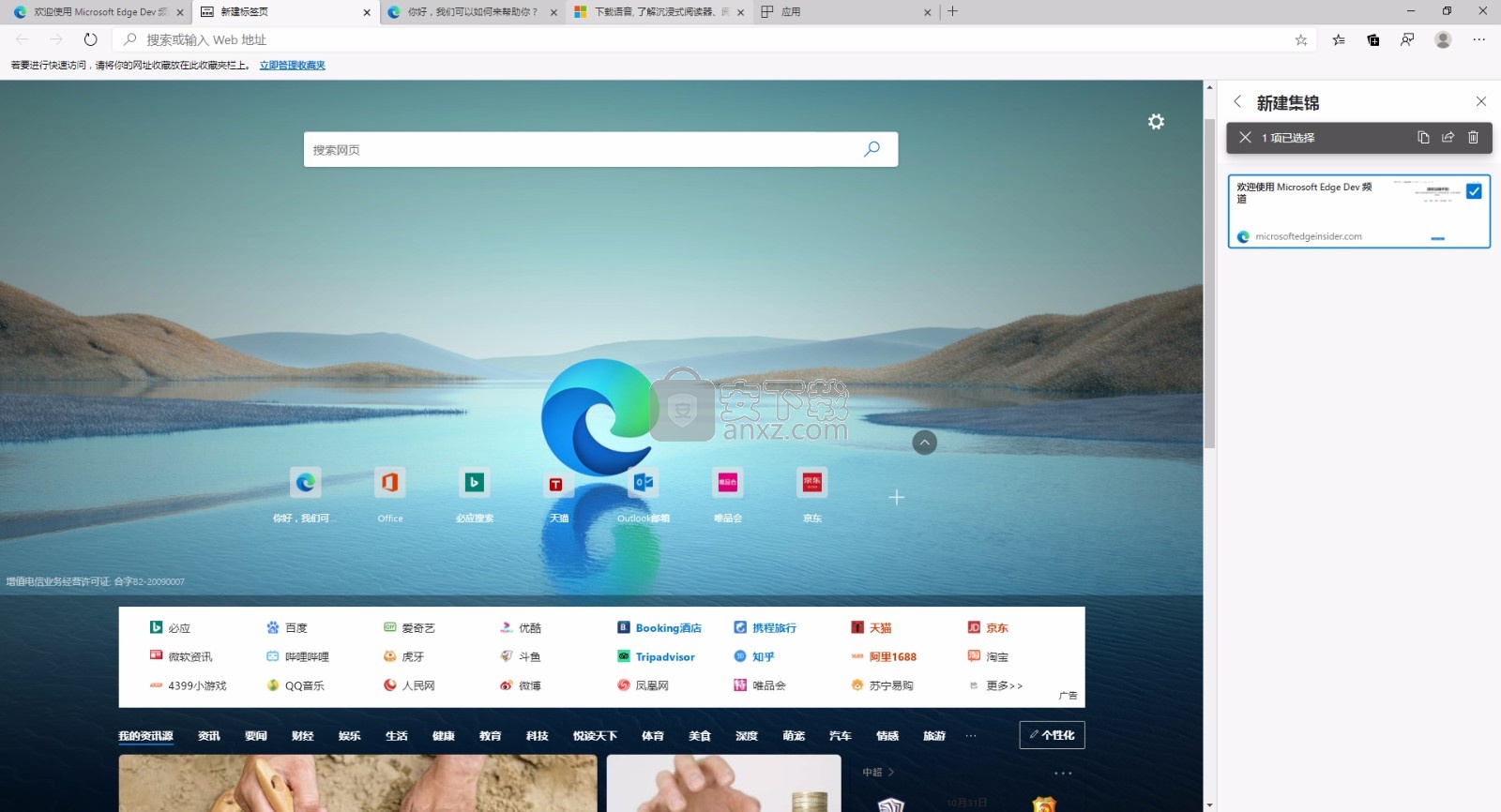
软件功能
1.在地址栏中更快速地搜索
无需转到网站来搜索可爱企鹅的图片。 保持原位,并通过在方便的地址栏中输入搜索内容来节省时间。 你当场即可获得搜索建议、来自 Web 的搜索结果、你的浏览历史记录和收藏夹。
2.中心:将你所有的内容存于一处
将中心看作是 Microsoft Edge 存储你在 Web 上保存的内容和执行的操作的地方。 选择“中心”以查看你的收藏夹、阅读列表、浏览历史记录和当前的下载。
3.在 Web 上写入
Microsoft Edge 是唯一一款能够让你直接在网页上记笔记、书写、涂鸦和突出显示的浏览器。 Web 就是你生活的调色板 - 在屏幕上直接将几个秘密调料添加到食谱中以与你的业余厨师好友分享、与你的同事协作处理新的项目或者与你的孩子玩乐。选择“做 Web 笔记”,以开始添加到你所在的页面。使用“笔”以借助触屏或鼠标写入、使用“突出显示”或使用“键入”来编写一个笔记。
4.让阅读始终伴你左右
只需选择“添加到收藏夹和阅读列表”、“阅读列表”,然后选择“添加”。 当你准备好阅读时,请转到“中心” ,然后选择“阅读列表”。
5.强大组合:Cortana和Microsoft Edge
如同猫和视频的结合,有些内容组合在一起会更好。 只有 Microsoft Edge 向你提供个人助理 (Cortana),在地址栏上即可找到。 她可帮助你更快且更轻松地执行操作 - 例如预订最佳用餐地点并提供一目了然的路线。Cortana能根据上下文环境知道你想要的到底是什么。
软件特色
1、Microsoft Edge Dev提供简单的网页浏览方式
2、可以在软件上添加书签内容,可以在软件添加集锦内容
3、集锦使用很方便,查看网页的任意内容都可以拖动到集锦
4、可以将一条新闻添加到集锦,可以将图像内容拖动到集锦
5、比书签更方便的内容管理方式,轻松收藏网页内容
6、您可以在软件新建多个集锦,例如新闻、视频、图像等集锦分类
7、提供简单的网页搜索方式,在主页就可以输入网址查询
8、提供站点导航功能,可以在软件首页添加自己经常进入的站点
9、您也可以直接在浏览器界面进入必应、百度、爱奇艺、优酷、微软资讯
10、支持下载功能,在软件界面查看下载的资源
11、支持程序管理功能,您在软件上部署的应用程序可以直接查看
12、可以朗读网页内容,安装语音系统就可以朗读内容
13、浏览器显示语音教程,可以轻松部署语音
14、支持共享功能,将当期浏览器的页面内容共享到自己的office
使用方法
1、打开MicrosoftEdgeDev88.0.673.0X86.msi就可以自动执行安装,随后运行软件提示设置引导,让我们来设置你的新选项卡页
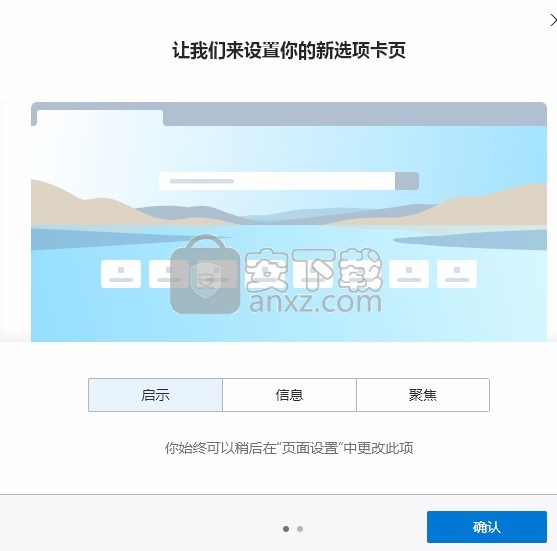
2、在任何设备上查看你的收藏夹、密码和其他信息
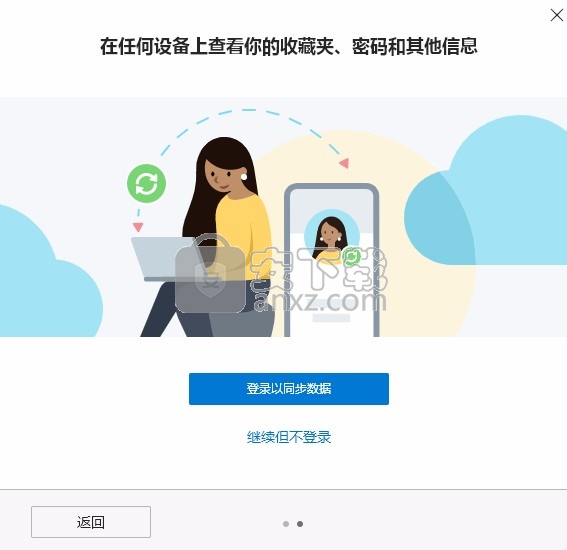
3、是否已试用集锦?轻松收集、整理和共享你在Web上找到的内容。
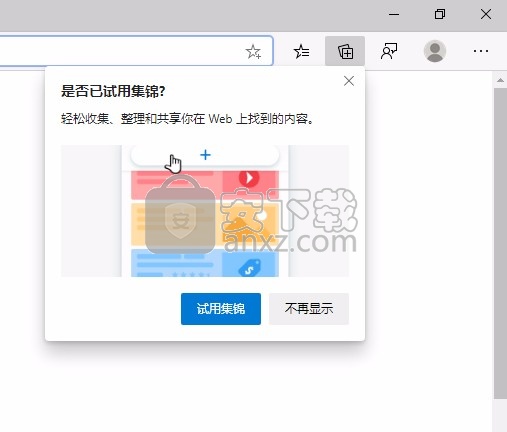
4、翻译功能,在软件上自动提示网页翻译功能,可以自动识别语言,用户可以选择始终翻译英文界面,当你进入英文网址的时候自动翻译
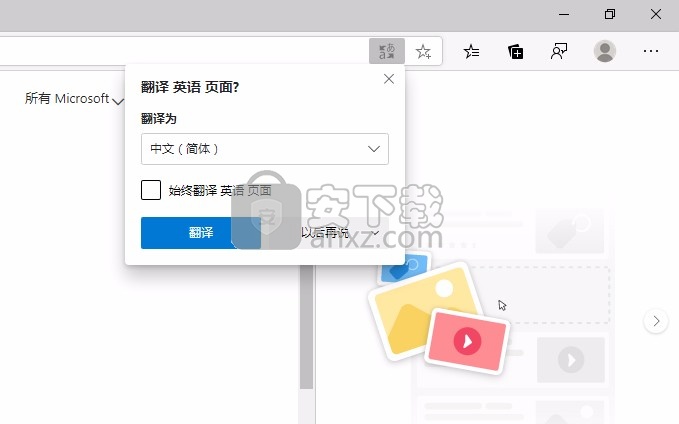
5、在 Web 上保存内容,使用“集锦”直接在浏览器中保存内容 (图像、文本或完整的网页) 以供日后使用。
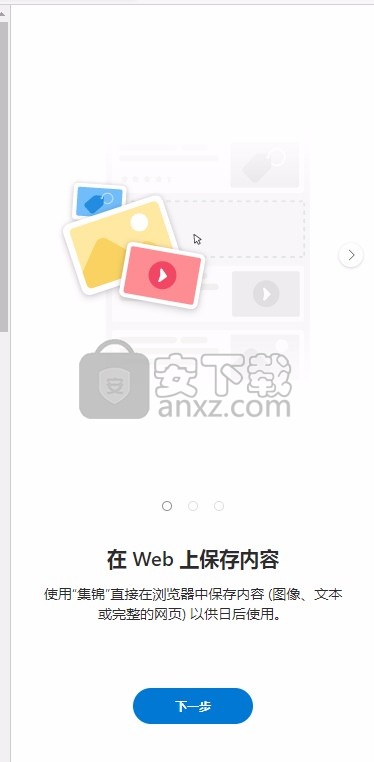
6、使用“集锦”保持井然有序,借助“集锦”,可以跟踪自己的想法或从上次停止的位置继续。
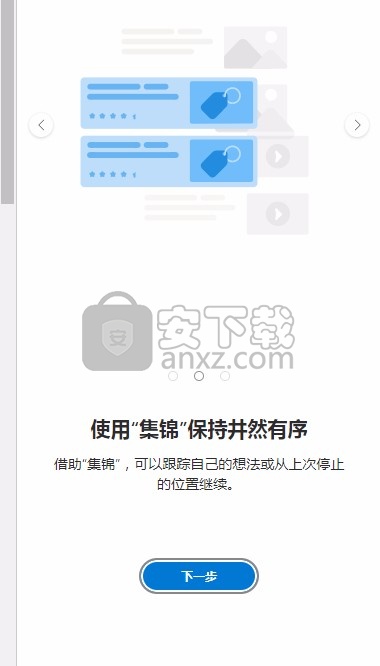
7、 在任何设备上使用集锦;集锦在所有设备之间进行同步,以便你能够从任意位置访问。浏览上面的 QR 码以获取 Microsoft Edge 移动应用。
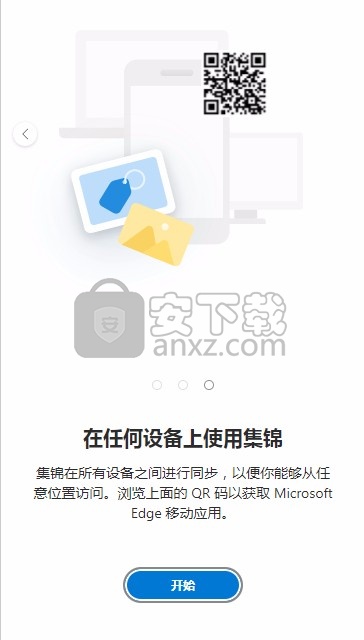
8、在此处添加内容,拖动图像或所选文本以启动新集锦
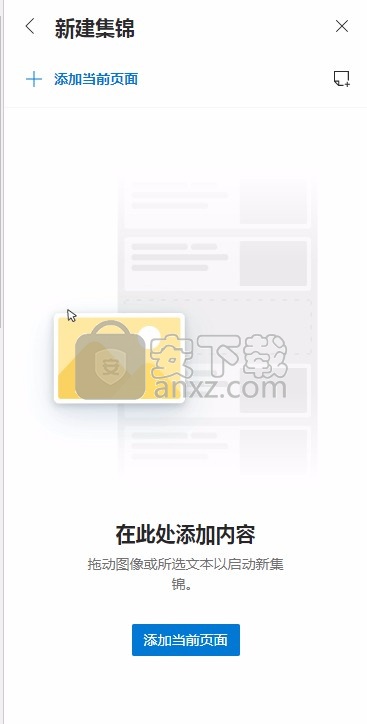
9、可以对集锦内容复制,可以复制集锦内容网址,可以提那家注释内容
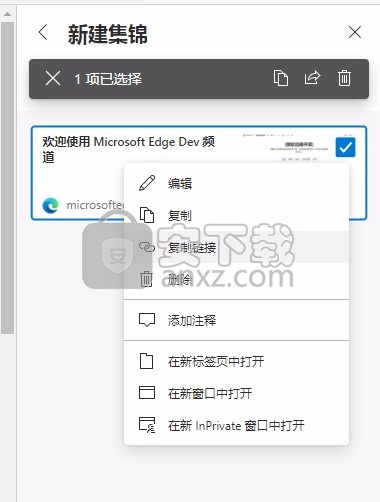
10、Microsoft Edge Dev界面如图所示,首页的站点导航是可以自己设置的
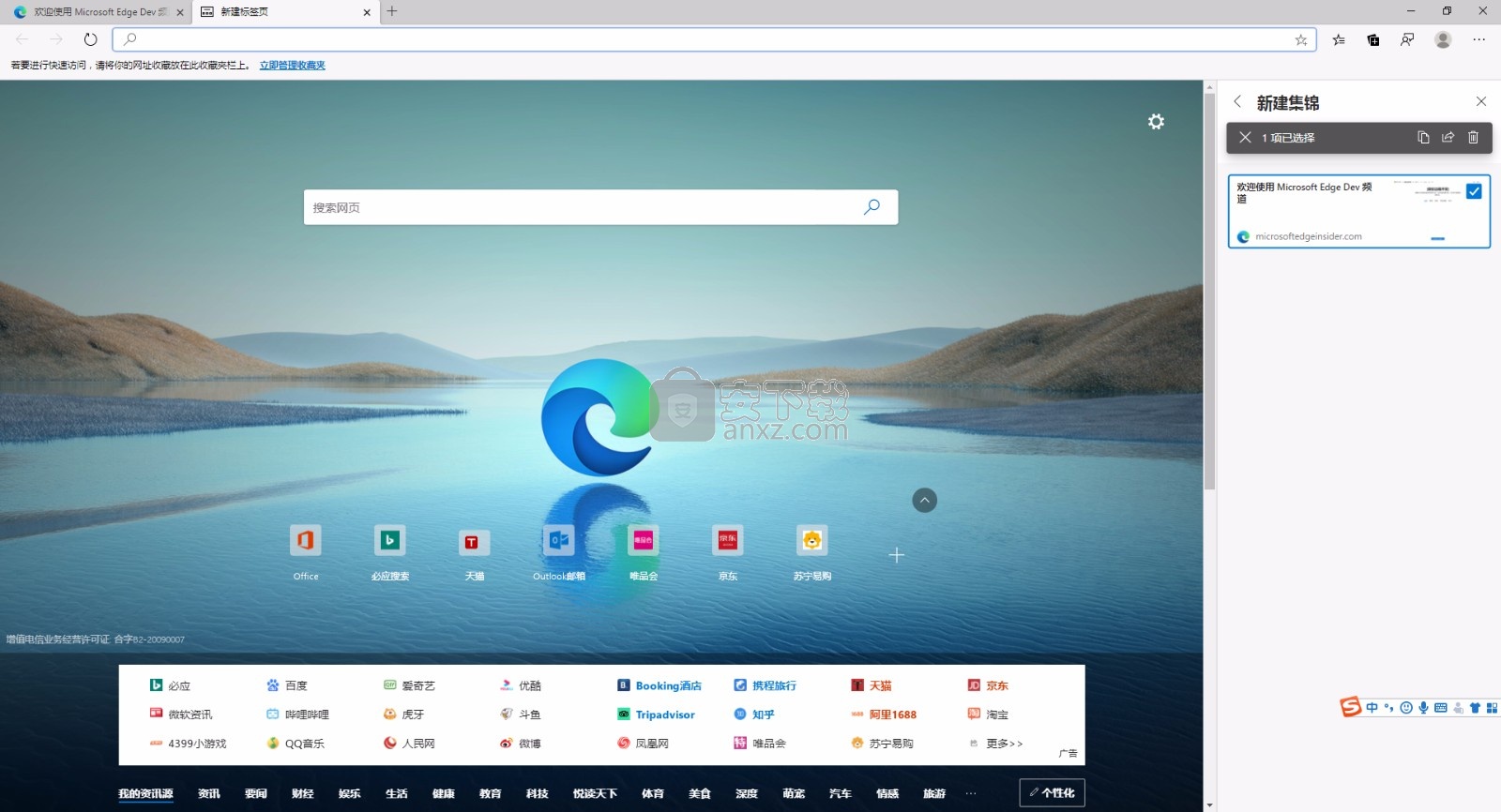
11、搜索界面如图所示,可以在软件添加自己经常访问的网址,点击+按钮就可以设置站点
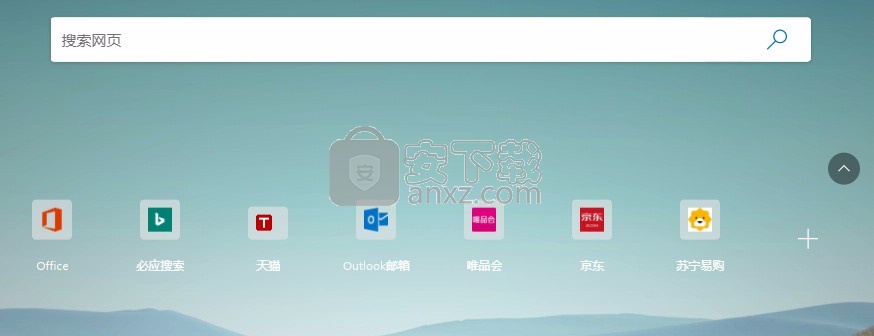
12、新闻内容查看,软件界面显示我的咨询、显示要闻、显示财经内容
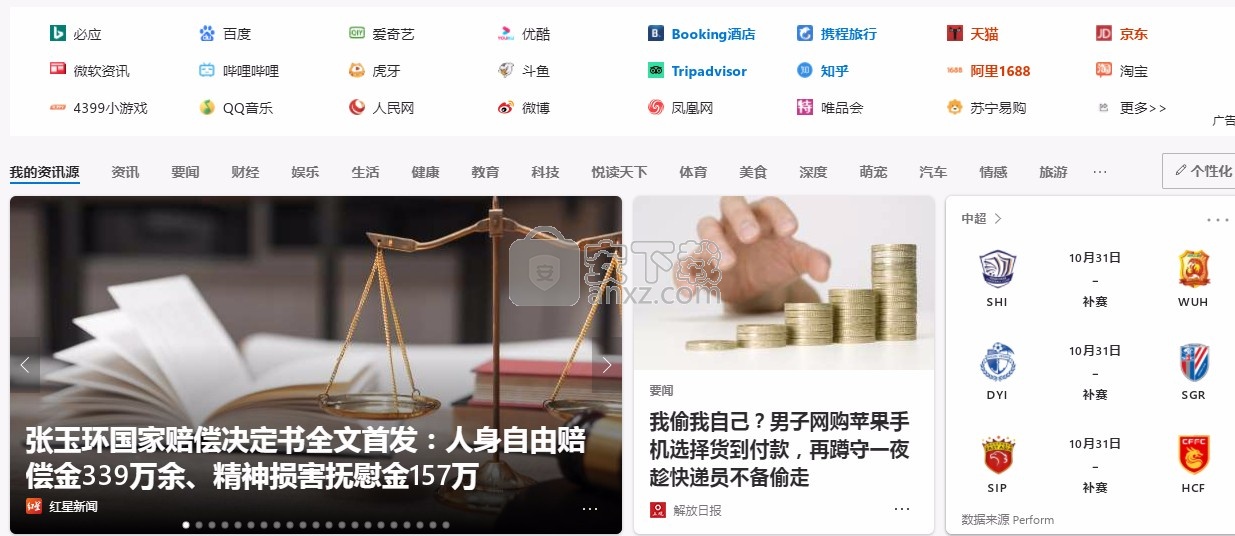
13、管理收藏夹、将当前标签页添加到收藏夹、将所有标签页添加到收藏夹、导入收藏夹、导出收藏夹、删除重复的收藏夹
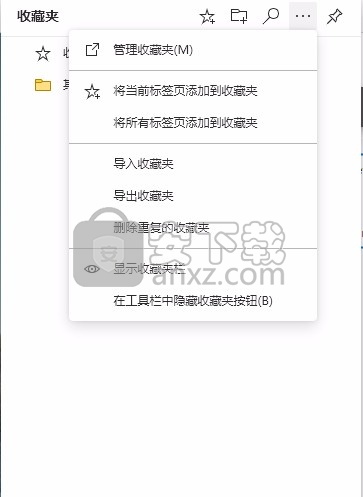
14、这里是浏览器的菜单界面,可以直接打印网页,可以朗读网页

15、更多功能,将页面另存为、将媒体转移到设备上播放、固定到任务栏、启动任务栏固定向导、浏览器任务管理器(B)
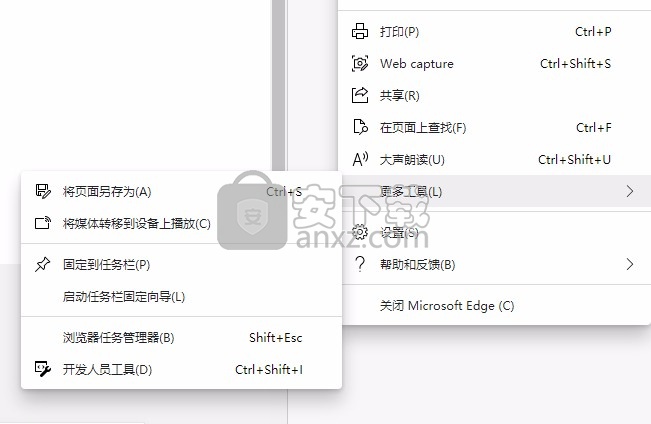
16、朗读设置功能,在软件设置朗读设置,可以了解如何添加声音
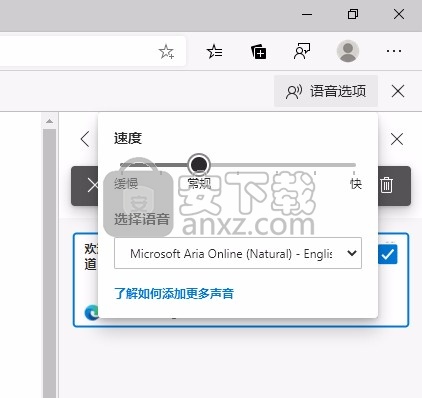
更新日志
已知问题-已修复
启用收藏集同步
我们听说您喜欢新的“收藏”功能,但遇到的问题是您的商品没有出现在其他设备或其他Edge频道中。经过调查,我们发现某些升级到最新版本的客户没有将“设置”中的“收藏夹同步”切换为“开”。
为解决此问题,我们为“设置”中具有所有其他同步功能“开”的用户打开了“收藏集同步”功能。我们尊重您的隐私和数据收集首选项,因此,如果您禁用了任何功能的同步功能,则收藏夹同步将保持“关闭”状态。因此,如果您的收藏夹同步仍然遇到问题,请导航至edge:// settings / profiles / sync并确保已启用收藏夹同步。
已知问题-已修复
更新卡巴斯基以解决加载问题
我们收到的报告称,某些已安装了相关扩展程序的Kaspersky Internet Suite用户有时会看到Gmail之类的网页无法在Microsoft Edge上加载。与卡巴斯基团队合作确定障碍后,我们很高兴分享其简单的解决方法。
该问题源于使用主要的卡巴斯基软件的过时版本,可以通过安装最新更新然后重新加载浏览器来快速解决。(j)以上的任何版本都应查看此修复程序。
已知问题-已修复
365新标签页搜索不再覆盖语言首选项
我们很高兴地宣布,在Office 365新标签页上的搜索不再覆盖语言首选项。已进行了修复,以防止发生这种情况,并且Bing.com上的业务用户不应再处于不匹配状态。如果您仍然发现与此相关的问题,请通过浏览器中的消息图标提交反馈,以直接将信息提供给团队。
已知问题-已修复
Netflix播放再次正常
本周的开发版本中存在一个已知问题,导致Netflix播放失败,并显示D1711-1331错误代码。截至今天的开发人员频道更新,此问题已在所有Insider频道中修复。
已知问题-已修复
收藏夹同步已重新启用
很抱歉,重新启用您的收藏夹同步所需的时间比预期的长。我们已经解决了几个问题,并且知道其他问题将很快解决。在某些情况下,随着设备再次开始同步,可能会出现意外行为的情况(例如,重新出现删除的收藏夹)。任何进一步的更新都应成功传播到其他客户端(例如,如果在所有客户端恢复后删除了收藏夹,则该删除应继续执行)
下载地址
人气软件
-

IE9浏览器 32/64位 34.93 MB
/简体中文 -

ES文件浏览器 38.0 MB
/简体中文 -

网课助手专用浏览器(网课助手) 83.88 MB
/简体中文 -

Puffin Browser(多功能浏览器) 78.65 MB
/英文 -

谷歌浏览器 Chrome v49.0.2623 绿色便携版 支持XP 29.00 MB
/简体中文 -

Internet Explorer(IE11) 11 For Win7 正式版 27.00 MB
/简体中文 -
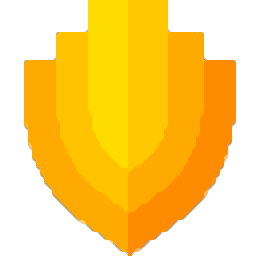
美团安全浏览器 73.0 MB
/简体中文 -
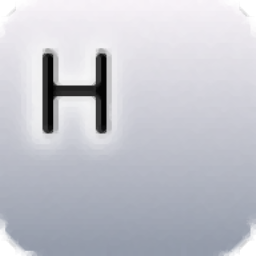
HissenIT Kiosk(Kiosk Web浏览器) 47.25 MB
/简体中文 -

Maxthon2增强优化套装1.8 4.00 MB
/简体中文 -

谷歌浏览器 Chrome v58.0.3029.96 绿色便携版 43.00 MB
/简体中文


 Opera浏览器 114.0.5282.185
Opera浏览器 114.0.5282.185  联想浏览器 9.0.5.11051
联想浏览器 9.0.5.11051  搜狗浏览器(极速浏览器) v12.4.6073.400
搜狗浏览器(极速浏览器) v12.4.6073.400  小智双核浏览器(DcBrowser) 6.0.8.14
小智双核浏览器(DcBrowser) 6.0.8.14  QQ浏览器 13.2.6135.400
QQ浏览器 13.2.6135.400  360浏览器电脑版 15.3.6224.64
360浏览器电脑版 15.3.6224.64 






